Gdy Twój iPhone nagle odmawia posłuszeństwa, pozostawiając Cię z czarnym ekranem i poczuciem bezradności, łatwo o panikę. Na szczęście, wiele problemów z uruchamianiem urządzenia można rozwiązać samodzielnie, bez konieczności natychmiastowej wizyty w serwisie. Ten artykuł to praktyczny przewodnik, który krok po kroku poprowadzi Cię przez proces diagnostyki i przywracania życia Twojemu smartfonowi. Poznaj sprawdzone metody, od prostych sprawdzianów zasilania, przez wymuszone restarty, aż po zaawansowane tryby awaryjne, które pomogą Ci szybko wrócić do pełnej funkcjonalności urządzenia.
Podstawowe kroki diagnostyczne: Sprawdź ładowanie i okablowanie
Zanim wpadniesz w panikę, widząc niedziałający telefon, rozpocznij od najprostszych, a zarazem najbardziej istotnych kroków diagnostycznych. Często okazuje się, że problem leży w podstawowych elementach zasilających, a nie w samym urządzeniu. Weryfikacja stanu ładowarki, kabla oraz gniazdka elektrycznego jest fundamentalna, aby wykluczyć zewnętrzne źródła problemu.
Upewnij się, że używasz oryginalnego kabla Lightning lub USB-C, ewentualnie certyfikowanego akcesorium MFi (Made For iPhone). Kable niskiej jakości lub uszkodzone przewody są niezwykle częstą przyczyną problemów z ładowaniem; wewnętrzne uszkodzenia, choć niewidoczne, mogą skutecznie blokować przepływ prądu. Podobnie sprawa ma się z zasilaczem – przetestuj go, podłączając inne urządzenie lub używając innej, sprawdzonej ładowarki. Port ładowania w samym iPhonie bywa siedliskiem kurzu i brudu; delikatne oczyszczenie go, na przykład sprężonym powietrzem, może przywrócić prawidłowe połączenie, choć należy to robić z najwyższą ostrożnością.
Istotna ciekawostka: choć kable Lightning od lat były standardem w iPhone’ach, ich żywotność, szczególnie w miejscach zgięć, bywa ograniczona. Standard USB-C, który jest coraz szerzej wdrażany, w tym także w nowych modelach iPhone’ów w 2025 roku, oferuje większą uniwersalność i często wyższą wytrzymałość. Pamiętaj, aby zawsze sprawdzić kilka gniazdek elektrycznych w domu – to podstawowy, lecz często pomijany krok, który może wykluczyć problem z instalacją. Oto lista kontrolna najczęstszych przyczyn braku zasilania i sposoby ich eliminacji:
- Uszkodzony kabel ładowania – wymiana na nowy, certyfikowany kabel to najprostsze rozwiązanie, które często przynosi natychmiastowe efekty.
- Niesprawna ładowarka – sprawdź zasilacz, podłączając go do innego urządzenia lub użyj innej, sprawdzonej ładowarki o odpowiedniej mocy.
- Zabrudzony port ładowania w telefonie – delikatnie usuń nagromadzony kurz i brud z portu, używając na przykład wykałaczki lub sprężonego powietrza, zachowując szczególną ostrożność.
- Problem z gniazdkiem elektrycznym – podłącz ładowarkę do innego, sprawdzonego źródła zasilania, aby wykluczyć awarię sieci.
- Uszkodzenie baterii iPhone’a – jeśli powyższe kroki nie pomogą, problem może tkwić w samej baterii, co wymaga już profesjonalnej diagnostyki w serwisie.
Jak wymusić ponowne uruchomienie, gdy iphone się nie włącza?
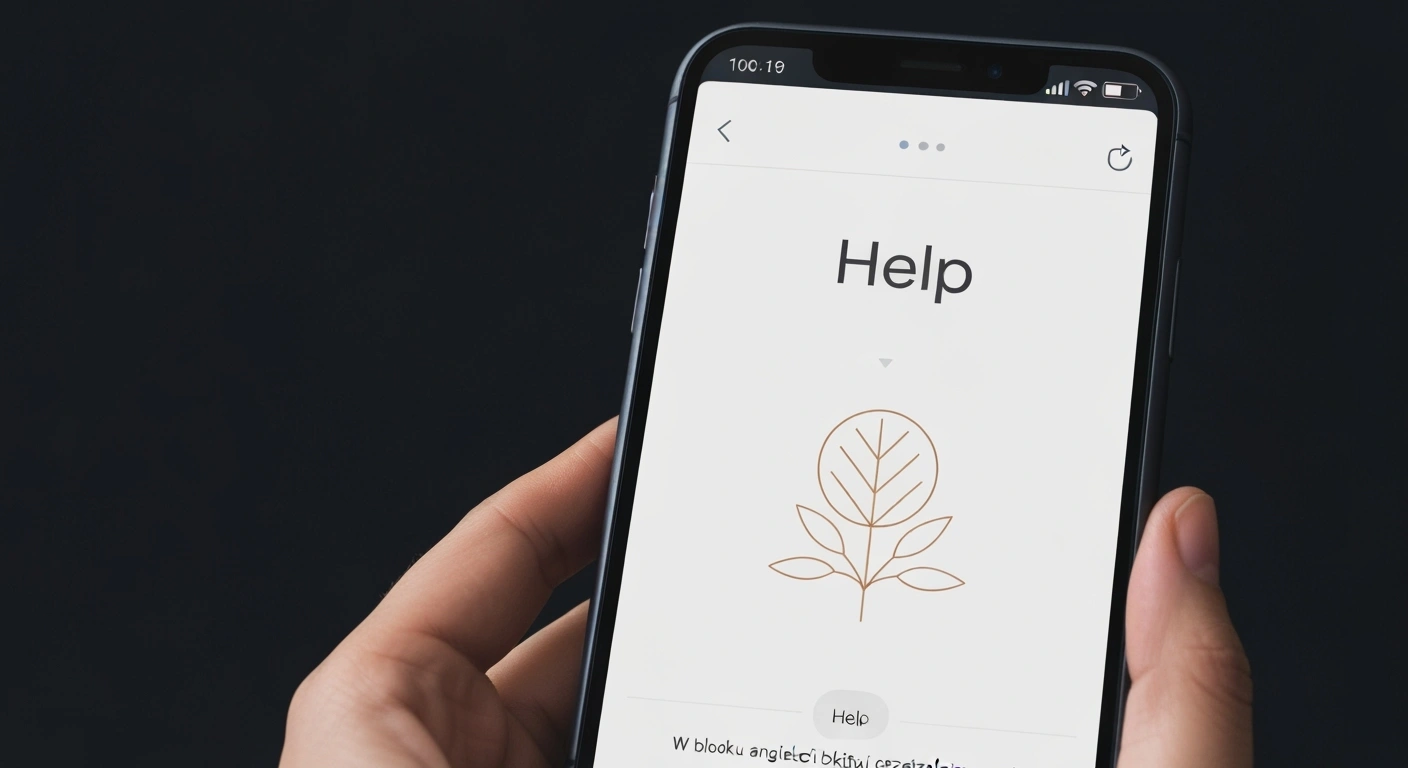
Wymuszone ponowne uruchomienie, popularnie nazywane „twardym resetem”, to jedno z najskuteczniejszych i najczęściej polecanych rozwiązań w sytuacji, gdy iPhone nie reaguje lub nie chce się włączyć. Ten proces nie kasuje żadnych danych z urządzenia, a jedynie odświeża system operacyjny, co często wystarcza do rozwiązania wielu problemów programowych. Jest to często pierwsza czynność rekomendowana przez wsparcie techniczne Apple, zanim przejdzie się do bardziej złożonych diagnostyk.
Ciekawostka historyczna: Metoda twardego resetu zmieniała się na przestrzeni lat wraz z ewolucją designu iPhone’a i usunięciem fizycznego przycisku Początek w nowszych modelach. Początkowo wystarczyło przytrzymać dwa przyciski, by później, w modelach z Face ID, proces wymagał już trzech szybkich sekwencji. Te zmiany odzwierciedlają adaptację Apple do nowych technologii i interfejsów użytkownika, zapewniając jednocześnie niezawodny sposób na ponowne uruchomienie systemu. Wymuszony restart może rozwiązać szereg problemów, takich jak zawieszony ekran, brak reakcji na dotyk, nagłe wyłączenie się urządzenia czy po prostu niemożność włączenia. Pamiętaj, że instrukcje różnią się w zależności od modelu Twojego iPhone’a.
Poniżej przedstawiamy szczegółowe instrukcje, jak wykonać twardy reset dla różnych modeli iPhone’a:
- Dla modeli z Face ID (iPhone X, 11, 12, 13, 14, 15 i nowsze) – szybko naciśnij i zwolnij przycisk zwiększania głośności, następnie szybko naciśnij i zwolnij przycisk zmniejszania głośności, po czym przytrzymaj przycisk boczny, aż na ekranie pojawi się logo Apple. Nie puszczaj przycisku, nawet jeśli zobaczysz suwak do wyłączanie telefonu.
- Dla iPhone’a 7 i iPhone’a 7 Plus – jednoczesne przytrzymanie przycisku zmniejszania głośności i przycisku bocznego, aż pojawi się logo Apple. Podobnie jak wcześniej, ignoruj suwak do wyłączenia.
- Dla iPhone’a 6s i starszych modeli (z przyciskiem Początek) – jednoczesne przytrzymanie przycisku Początek i przycisku bocznego (lub górnego), aż na ekranie pojawi się logo Apple. Trzymaj przyciski, nawet jeśli pojawi się suwak wyłączania.
Kiedy tryby awaryjne uratują twój niedziałający iPhone?
Gdy twardy reset nie przyniesie oczekiwanych rezultatów, a iPhone nadal pozostaje niedziałający, czas rozważyć użycie trybów awaryjnych – Recovery Mode lub DFU (Device Firmware Update). Są to zaawansowane narzędzia, które pozwalają na głębszą interakcję z oprogramowaniem urządzenia w celu jego naprawy lub przywrócenia do ustawień fabrycznych. Oba tryby wymagają podłączenia iPhone’a do komputera z programem Finder (dla macOS Catalina i nowszych) lub iTunes (dla starszych wersji macOS i Windows).
Recovery Mode (tryb odzyskiwania) jest często stosowany, gdy system iOS jest uszkodzony, a urządzenie nie może się normalnie uruchomić. Pozwala on na aktualizację oprogramowania lub przywrócenie go do pierwotnego stanu. To idealne rozwiązanie, gdy napotykasz problemy z pętlą startową, zawieszonym logo Apple lub innymi błędami systemowymi. Proces wprowadzenia iPhone’a w ten tryb jest intuicyjny i prowadzi użytkownika przez serię kroków w programie iTunes/Finder, co ułatwia samodzielne podjęcie próby naprawy.
Z kolei tryb DFU (Device Firmware Update) to jeszcze niższy poziom przywracania, który pozwala na interakcję z firmware’em urządzenia bez uruchamiania bootloadera, co jest kluczowe w przypadku poważnych uszkodzeń systemowych. Jest to najgłębszy dostępny tryb i często ostatnia deska ratunku, gdy Recovery Mode zawodzi. Ciekawostka: Tryb DFU jest wyjątkowy, ponieważ pozwala na zmianę wersji iOS na starszą (jeśli Apple nadal ją podpisuje cyfrowo) lub na naprawę poważnie uszkodzonego oprogramowania niskiego poziomu. Jego użycie wymaga precyzyjnej sekwencji przycisków i zazwyczaj jest zarezerwowane dla bardziej zaawansowanych problemów systemowych. Pamiętaj, że niewłaściwe użycie tych trybów, choć rzadko, może doprowadzić do utraty danych, dlatego zawsze zalecany jest wcześniejszy backup, a także ostrożność.
Zobacz również: Wyzerowanie iPhone’a przed sprzedażą
Co zrobić, gdy ekran iPhone’a pozostaje czarny mimo prób?
Trwale czarny ekran w iPhonie, pomimo podjętych prób restartu i diagnostyki zasilania, to sygnał, że problem może być poważniejszy i dotyczyć sprzętu. Nierzadko jest to oznaka uszkodzenia wyświetlacza, ale lista potencjalnych przyczyn jest znacznie dłuższa. Może to być również problem z baterią, płytą główną lub innym wewnętrznym komponentem, co wymaga dogłębnej diagnostyki.
Rozpoznanie problemu sprzętowego często wymaga precyzyjnej obserwacji. Jeśli po próbie wymuszonego restartu urządzenie nadal nie reaguje, a jednocześnie nie wydaje żadnych dźwięków (np. wibracji przy przełączaniu trybu cichego, dźwięku połączenia), prawdopodobnie problem jest złożony i może obejmować wiele podzespołów. Jeśli natomiast telefon wydaje dźwięki, wibruje, ale ekran pozostaje ciemny, wskazuje to na problem z samym wyświetlaczem, który mógł zostać uszkodzony mechanicznie, np. w wyniku upadku. Ciekawostka: badania serwisowe niezmiennie wskazują, że uszkodzenia wyświetlaczy są najczęstszym typem usterki, z jaką użytkownicy zgłaszają się do serwisów, często wynikającymi z nieprzewidzianych wypadków, takich jak upadki czy uderzenia.
Wyczerpana bateria, nawet po podłączeniu do ładowarki, może potrzebować kilku minut, aby ponownie zasilić telefon i wyświetlić symbol ładowania. Warto uzbroić się w cierpliwość i pozostawić iPhone’a podłączonego do zasilania na co najmniej 30 minut. Jeśli po tym czasie nadal nic się nie dzieje, a wszystkie wcześniejsze kroki diagnostyczne zostały wykonane, mamy do czynienia z problemem sprzętowym. W takiej sytuacji dalsze samodzielne próby naprawy są odradzane, a konieczne staje się skorzystanie z usług serwisu, szczególnie w przypadku telefonu z uszkodzonym ekranem.
Czy zawsze muszę oddawać iPhone’a do serwisu?
Odpowiedź na to pytanie nie jest jednoznaczna, ale w wielu sytuacjach – tak, oddanie iPhone’a do serwisu jest najlepszym, a czasem jedynym rozwiązaniem. Samodzielne próby naprawy, zwłaszcza te wymagające otwierania urządzenia, mogą nie tylko unieważnić gwarancję, ale także spowodować dalsze, często poważniejsze uszkodzenia wewnętrzne. Warto pamiętać, że specyfika konstrukcji iPhone’a, zintegrowane komponenty i brak łatwego dostępu do części, czynią go trudnym do naprawy dla niewykwalifikowanych osób, bez odpowiednich narzędzi i wiedzy.
Sytuacje, w których interwencja serwisowa staje się absolutnie konieczna, to m.in. zalanie urządzenia, poważne uszkodzenia po upadku z wysokości (skutkujące nie tylko rozbitym ekranem, ale i problemami z płytą główną), powtarzające się problemy z baterią po wymianie oprogramowania, czy awarie komponentów takich jak aparaty, głośniki czy moduły Wi-Fi/Bluetooth. Autoryzowane serwisy Apple (ASAP) używają oryginalnych części, posiadają specjalistyczne narzędzia diagnostyczne i zatrudniają przeszkolonych techników, co gwarantuje najwyższą jakość naprawy i jej trwałość. Ciekawostka: Rynek nieautoryzowanych napraw iPhone’ów jest ogromny, jego wartość szacuje się na miliardy dolarów rocznie, co świadczy o skali problemów i dążeniu użytkowników do alternatywnych rozwiązań, choć często wiąże się to z ryzykiem utraty jakości lub bezpieczeństwa.
Zanim zdecydujesz się na serwis, zawsze wykonaj kopię zapasową swoich danych. To istotny krok, który ochroni Twoje cenne informacje w przypadku konieczności resetu urządzenia lub wymiany komponentów, co jest standardową procedurą w wielu naprawach. Przy wyborze serwisu warto zwrócić uwagę na kilka istotnych kwestii:
- Certyfikacja i doświadczenie – upewnij się, że serwis jest autoryzowany przez Apple (ASAP) lub posiada certyfikowanych techników z udokumentowanym doświadczeniem w naprawach produktów Apple.
- Gwarancja na naprawę – renomowane serwisy zawsze oferują gwarancję na wymienione części i wykonane usługi, co daje pewność i bezpieczeństwo.
- Używane części – zapytaj o pochodzenie części; oryginalne części Apple zapewniają najlepszą kompatybilność, trwałość i zachowanie wszystkich funkcji urządzenia.
- Opinie klientów – sprawdź recenzje i opinie innych użytkowników w internecie, aby ocenić wiarygodność i jakość obsługi serwisu.
- Przejrzystość kosztów – dobry serwis powinien przedstawić szczegółową wycenę przed rozpoczęciem jakichkolwiek prac, bez ukrytych opłat, co pozwoli uniknąć nieprzyjemnych niespodzianek.
FAQ
Czy każdy przypadek niewłączającego się iPhone’a wymaga wizyty w serwisie?
Nie, nie każdy. Wiele problemów z niewłączającym się iPhone’em można rozwiązać samodzielnie, wykonując podstawowe kroki diagnostyczne. Istotne jest, aby zacząć od sprawdzenia ładowarki, kabla oraz gniazdka, a następnie spróbować wymusić ponowne uruchomienie urządzenia. Wiele usterek ma podłoże programowe lub wynika z drobnych problemów z zasilaniem, które łatwo wyeliminować w domu. Tylko po wyczerpaniu tych początkowych, domowych metod i braku reakcji iPhone’a, należy rozważyć skorzystanie z usług profesjonalnego serwisu.
Jak rozpoznać, czy problem z brakiem zasilania iPhone’a dotyczy baterii?
Problemy z baterią często manifestują się w specyficzny sposób. Możesz podejrzewać jej uszkodzenie, jeśli iPhone nagle wyłączył się, mimo wskazywanego poziomu naładowania, lub nie reaguje na ładowarkę nawet po długim czasie. Inne oznaki to nadmierne nagrzewanie się, szybkie rozładowywanie lub niemożność włączenia pomimo wielu prób restartu. Jeśli po podłączeniu do zasilania iPhone wciąż nie reaguje nawet po 30 minutach, a podstawowe kroki diagnostyczne zawiodły, bardzo prawdopodobne jest, że problem leży w baterii.
Czy istnieje ryzyko utraty danych, gdy iPhone się nie włącza?
Tak, ryzyko utraty danych istnieje, zwłaszcza gdy iPhone wymaga przywrócenia ustawień fabrycznych (resetu) lub poważnej naprawy sprzętowej. Jeśli urządzenie nie uruchamia się w ogóle i nie masz aktualnej kopii zapasowej, odzyskanie danych może być niemożliwe. Dlatego tak istotne jest regularne tworzenie kopii zapasowych swoich danych w iCloud lub na komputerze, co jest jedynym pewnym sposobem na zabezpieczenie cennych informacji przed nagłymi awariami. Brak działania urządzenia uniemożliwia wykonanie backupu w ostatniej chwili.
Co zrobić, jeśli po wszystkich próbach iPhone nadal nie reaguje na żadne działania?
Jeśli po wykonaniu podstawowych kroków diagnostycznych – sprawdzeniu ładowania, wymuszonym restarcie, a nawet próbach wejścia w tryby awaryjne (Recovery/DFU) – Twój iPhone nadal pozostaje czarny i nie reaguje, to sygnał, że problem jest poważniejszy. Dalsze samodzielne próby naprawy są niewskazane. Ostatecznym krokiem jest skontaktowanie się z autoryzowanym serwisem Apple lub zaufanym technikiem, który przeprowadzi zaawansowaną diagnostykę i profesjonalną naprawę. Specjaliści dysponują odpowiednim sprzętem i wiedzą do skutecznego rozwiązania złożonych problemów.














